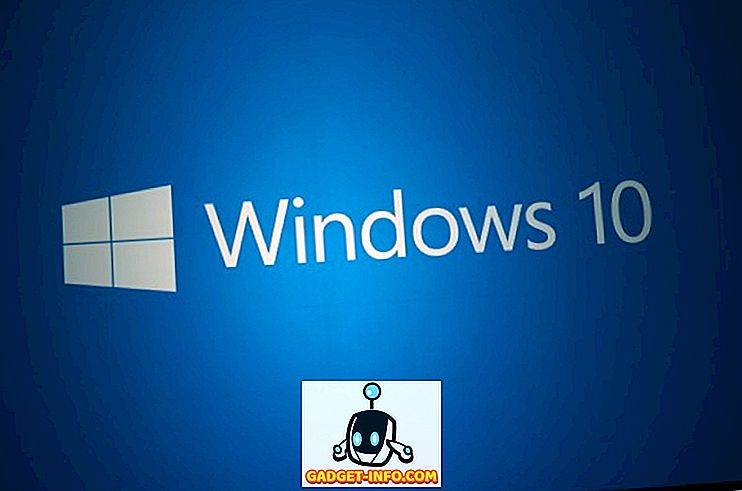Liksom Windows 7 var Windows XP (se vårt tidigare inlägg om skillnaderna mellan Windows XP och 7), Windows 8 är en helt nyinställd version av Windows från början till slut.
Den har skrivits om så att den inte bara kan köras på stationära och bärbara datorer, utan också på Tablet PC på ett mycket mer intuitivt sätt än tidigare. Vi skrev tidigare hur Windows 7 skulle vara väldigt annorlunda än Windows XP och det kan ta lite tid för nya användare att bli acklimatiserade.
Jo, Windows 8 är en ännu större förändring. För de flesta var förändringen för stor för en chock. Avlägsnandet av Start-knappen orsakade för mycket kritik och Microsoft slutade slutligen och lade till den igen i Windows 10.
Windows 10 är inte ett stort hopp från Windows 8 under huven, så därför jämför jag både Windows 8 och 10 till Windows 7.
1. Ingen Startknapp - Metro UI

Gillade aldrig Startknappen? Nåväl, det är gått i Windows 8 som standard. Det ersätts nu av Metro UI. Ja, Microsoft har sagt att det kommer att finnas ett sätt att återgå till det traditionella skrivbordet som vi alla brukar (tacka gud), men som vanligt ställs det till det nya gränssnittet.
Jag har spelat med Windows 8 på några testmaskiner och jag måste säga att även om jag tycker att det är ett bra gränssnitt för en tablett, var jag inte alls glad över att använda den med en mus och tangentbord. Det ser lite trevligare ut, men det handlar om det. Och att klicka på längst ner till vänster och inte få min typiska startmeny dyker upp var bara för mycket förändring, även för mig.
Självklart har detta lagts till i Windows 10, men startmenyn har uppgraderats för att inkludera de nya Windows-programmen. Dessutom har Metro Apps-frasen ersatts med termen Universal Windows Platform apps.
2. Enklare uppgiftshanteraren

Har du någonsin märkt vilka flikar du faktiskt använde i Task Manger hittills? Förmodligen bara applikationer och processer. Det handlar om allt jag någonsin använder och normalt bara för att döda bort ett processorhårigt rouge-program. Vad du ser ovan är den nya Task Manager!
Ja det var det. Bara en lista med appar som körs som du kan döda med ett klick. Vad sägs om processer du frågar? Tja, klicka på Mer detaljer, och du får en snygg delad lista över applikationer och bakgrundsprocesser tillsammans med en värmekarta över CPU och minnesanvändning.

Ganska trevligt faktiskt! Det är en förändring jag ser fram emot. Den nuvarande arbetshanteraren var för detaljerad och alltför komplicerad för den genomsnittliga användaren. Den här gör det lätt för alla att använda.
3. Förbättringar för att kopiera, flytta, byta namn och ta bort
Ja, det här kan låta trivialt, men om du verkligen tänker på det flyttar du förmodligen, tar bort, byter namn på eller kopierar en fil / mapp flera gånger om dagen, om inte mer. Dessa fyra grundläggande operationer har i stort sett varit desamma i flera år och genom alla versioner av Windows. I Windows 8/10 blir de väldigt förbättrade!
För det första, när du kopierar saker runt, speciellt när du utför flera kopieringsoperationer, konsolideras all information i en dialogruta. Inte längre gör 10 kopior och har 10 olika fönster dyker upp. Nu ser det ut så här:

Vad du också märker är den nya pausfunktionen. Slutligen kan du pausa en kopia operation i mitten av det! Jippie! Vad som är riktigt coolt är att om du klickar på Mer detaljer kan du se hastigheten på dataöverföringen, trenden och mängden data kvar i överföringen.

4. Den nya Windows Utforskaren
Säg hej till bandgränssnittet! Du har förmodligen redan introducerats i Office 2007 och Office 2010 och nu går det in i Windows själv. Älska det eller hata det, det finns som en permanent fixtur. Här är vad den nya användargränssnittet kommer att se ut:

Vad tycker du om den här förändringen? Gilla det eller inte? Som jag sa tidigare har Windows 8/10 blivit helt omarbetad och du kan tydligt se det med alla stora skillnader.
5. Snabbstartsläge
Uppstartstider har alltid varit ett problem med Windows och de har försökt sitt bästa för att fixa det med nya kraftstater som viloläge och sömn. Tyvärr har de sina egna problem. I Windows 8/10 finns det ett nytt snabbstartsläge (förmodligen kommer att kallas något annat senare), vilket är en kombination av en kallstart och viloläge.
I grund och botten kommer det att vara som att "starta om" din dator utan att helt starta om den. Du får fortfarande en ny användarsession med allt stängd, etc som om du bara startade om Windows, men det tar betydligt mindre tid.

6. Plug-in Free Browsing

Inte bara ändrar IE 11 signifikant användargränssnittet, det ändrar också hur du ska bläddra. IE 11 favoriserar HTML 5 över den traditionella plugin-arkitekturen och kör som standard utan plugins.
Om du behöver använda något som Adobe Flash för en webbplats, kan du växla till en "desktop" -vy, men för det mesta, är de fasningstegent support. WOW! Det är enormt. Och ganska dåliga nyheter för Adobe Flash.
Även om Apple inte stöder Flash på sina enheter, är Microsoft också i den riktningen ett stort paradigmskifte för hela Internet.
I Windows 10 har IE ersatts med Microsoft Edge, en ny standardupptagande webbläsare från Microsoft som är mycket bra. Om du bor i Microsofts ekosystem använder du Edge faktiskt bättre än Chrome och Firefox. Men eftersom jag använder Google för ganska mycket allt annat är Chrome fortfarande min standardwebbläsare.
7. Reengineered Boot Experience
Har vi inte alla blivit sjuka av samma trötta lista med "Säkert läge", "Säkert läge med nätverk" etc. etc. när du startar Windows med avancerade alternativ. Det ser fortfarande ut en DOS-kommandoprompt, även i Windows 7. Med Windows 8/10 ändras allt.
Uppstartserfarenheten är nu väldigt snygg och påminner mig om att konfigurera min iPhone när jag uppgraderade den till iOS 5. Du får trevliga skärmar som hjälper dig att ansluta till ett trådlöst nätverk, välja dina inställningar etc.

8. Logga in med Microsoft-konto
Med Windows 8/10 kan du nu logga in på din dator med ditt online Microsoft-konto. Det stämmer, Windows 8/10 flyttar till molnet (lite).
Med OneDrive-integration ingår även i Windows 8/10, kan du logga in med hjälp av Microsoft-uppgifter och få dina filer, inställningar, appar etc. lagrade i molnet. Du kan logga in på en annan Windows 8/10-maskin och allt som följer dig automatiskt.
Det kommer att hålla reda på alla dina favoriter i IE / Edge, skrivbordsunderlägget och mycket mer. Du kan köpa extra lagring och lagra dina filer på OneDrive och få tillgång till dem online eller på din mobilenhet, inklusive iPad, iPhone och Android-enheter.
9. Uppdatera / återställ datorn

Två coola nya funktioner i Windows 8/10 är uppdaterings- och återställningsalternativen. Återställ tar bort alla dina personuppgifter, appar och inställningar och installerar om Windows. Uppdatering kommer att behålla alla data, appar och inställningar och installera om Windows.
Om du någonsin var tvungen att göra detta tidigare i Windows XP eller 7, vet du vilken verklig smärta det är att försöka återställa Windows utan att radera dina personuppgifter. Och vad händer om datorn inte startar alls? Nå, du kan nu uppdatera eller återställa från startskärmarna.

10. Skalning för olika skärmstorlekar
Tillsammans med det nya gränssnittet för gränssnitt har det funnits många förbättringar i Windows 8/10 för skalning till olika skärmupplösningar, skärmstorlekar och pixeldensiteter.
Även om det här kan verka mindre, kommer du kunna använda Windows 8/10 på allt från en liten Windows-telefon till en jätte 34-tums skärm med 4K eller högre upplösning!
Många av programmen i Windows 8/10 kommer att utformas så att de automatiskt anpassas till dessa olika skärmstorlekar och ger mer / mindre innehåll baserat på storleken.
Totalt sett har Windows-teamet spenderat mycket tid på att försöka få saker rätt och Windows 8/10 är ett stort steg framåt för datorer (oftast Windows 10). Vad är dina tankar om Windows 8/10? Tycker du om att använda din dator? Låt oss veta i kommentarerna! Njut av!